Advertentie
Windows XP was jarenlang mijn favoriete besturingssysteem. Windows Vista, Windows 7 en Windows 8, niet zozeer. Mijn frustratie over Windows groeide tot het punt dat ik uiteindelijk bijna uitsluitend naar OS X schakelde.
Toen Windows 10 in 2015 werd gelanceerd, besloot ik Microsoft nog een kans te geven. De thuiskomst was voor het grootste deel een plezierige ervaring, omdat er veel nieuwe functies zijn om van te genieten. Toch zijn er een paar dingen waarvan ik hoop dat Microsoft ze kan verbeteren in toekomstige Windows-versies.
Het goede
Hallo nogmaals, startmenu
In Windows 8, Microsoft het Start-menu verwijderd Startmenu, hoe ik thee mis: 4 manieren om een startmenu te maken op Windows 8Windows 8 bracht de bijl in het startmenu naar beneden. Dit is een kenmerk waar niemand jarenlang speciale aandacht aan heeft besteed, maar het voortijdig overlijden heeft tot allerlei wanhoop geleid. Niet alleen... Lees verder . Met Windows 10 is het terug. Het Start-menu waar we van hielden sinds Windows 95 terug is en nuttiger dankzij
levende tegels Beheer startschermtegels en moderne apps als een professionalSommige dingen hebben tijd nodig om op je te groeien. Het startscherm van Windows 8 is daar een van. Ik wed dat je het meer zult waarderen na het leren van deze tips en trucs. Lees verder , die dienen als snelkoppelingen naar uw belangrijkste applicaties. Ik ben niet gek op de live-tegels die Microsoft heeft gekozen om uit de doos te markeren. Hoe dan ook, ze zijn gemakkelijk te veranderen of te verwijderen.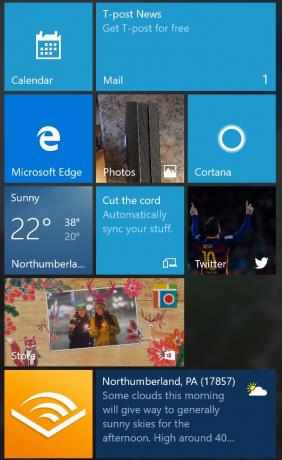
Om tegels aan te passen, klik en sleep je ze om ze opnieuw te rangschikken; klik met de rechtermuisknop om ze helemaal te verwijderen. Als u een tegel naar de onderkant van het menu sleept, wordt er een nieuwe categorie gemaakt die u kunt hernoemen. U kunt ook met de rechtermuisknop op een tegel klikken om de grootte te wijzigen. Om een nieuwe tegel te maken, zoek je deze in het gedeelte Alle apps of in de linkerzijbalk en klik je er met de rechtermuisknop op. Kies dan Vastzetten op start.
Live tegels veranderen per definitie regelmatig. Zo veranderen pictogrammen voor nieuws- en weertoepassingen de hele dag door. Wilt u niet dat een tegel live informatie weergeeft, maar u wilt toch de snelkoppeling behouden? Klik er met de rechtermuisknop op en kies Schakel live-tegel uit.
We hebben veel meer over dit onderwerp in onze gids voor het startmenu van Windows 10 Een gids voor het startmenu van Windows 10Windows 10 lost het dilemma van het Startmenu op! Grip krijgen op het nieuwe Startmenu zal uw Windows 10-ervaring een boost geven. Met deze handige gids ben je in no-time een expert. Lees verder .
Cortana maakt de wereld gemakkelijker te manoeuvreren
Intelligente persoonlijke assistenten zijn op dit moment razend populair. De inzending van Microsoft is Cortana Cortana instellen en haar verwijderen in Windows 10Cortana is Microsoft's grootste productiviteitstool sinds Office. We laten u zien hoe u aan de slag kunt met de digitale assistent van Windows 10 of hoe u Cortana kunt uitschakelen voor verbeterde privacy. Lees verder , die voor het eerst werd gedemonstreerd op de BUILD Developer Conference in 2014 voor Windows Phone 8.1. Vernoemd naar het synthetische intelligentie karakter in De iconische Halo-videogamefranchise van Microsoft, Cortana roept meerdere platforms naar huis, waaronder Windows 10, Windows 10 Mobile, Microsoft Band, Xbox One, iOS, en Android.

Je hoeft Cortana niet te gebruiken op Windows 10, maar dat zou je echt moeten zijn. Met Cortana is het leven gewoon eenvoudiger. De assistent kan u helpen dingen op uw pc te vinden, uw agenda te beheren, bestanden te zoeken en zelfs grappen te vertellen. Met de Notebook-functie is persoonlijke informatie zoals interesses, locatiegegevens, herinneringen en contacten slechts een muisklik verwijderd. Omdat Cortana op andere platforms opduikt, is deze persoonlijke informatie bijna overal beschikbaar.
Heb je nog meer redenen nodig om van Cortana te genieten? Bekijk onze 6 coolste dingen die u kunt bedienen met Cortana in Windows 10 6 coolste dingen die u kunt bedienen met Cortana in Windows 10Cortana kan u helpen handsfree te gaan op Windows 10. U kunt haar uw bestanden en internet laten doorzoeken, berekeningen maken of de weersvoorspelling weergeven. Hier bespreken we enkele van haar coolere vaardigheden. Lees verder .
Eindelijk een centraal meldingsscherm
Net als intelligente persoonlijke assistenten zijn centrale meldingsschermen gemeengoed geworden in besturingssystemen. In Windows 10 komt het meldingsscherm tot leven wanneer u op het meldingspictogram rechtsonder op uw scherm klikt. U kunt ook op drukken Windows-toets + A om uw actiecentrum te openen.
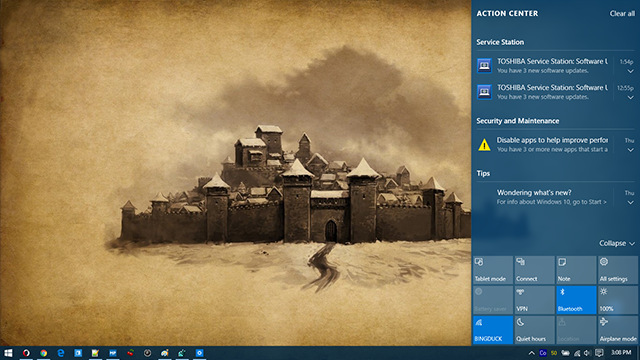
Vanaf deze locatie hebt u toegang tot informatie van apps en kunt u ook snel schakelen om items zoals stroom, netwerk en locatie te vinden. OneNote- en tabletmoduskoppelingen zijn ook beschikbaar.
De tabletmodus is veel verbeterd
In Windows 10 heeft Microsoft eindelijk erkend dat tablets en desktops anders moeten werken. Continuum Continuum: schakel tussen Windows 10 Desktop- en tabletmodusWindows 10 herkent uw hardware en kiest direct de beste weergavemodus. Wanneer u uw Windows 10 Mobile op een groter scherm aansluit, krijgt u een pc-achtige ervaring. Dat is de soepelheid van Continuum. Lees verder kunt u de tabletmodus inschakelen via het meldingssysteem. Het Universal Windows Platform (UWP) van Microsoft verbetert dit proces. Hiermee kunnen ontwikkelaars apps aanpassen om indien nodig aan te passen aan touchscreens. Toepassingen die dit al doen, waaronder Netflix, Pandora, Uber en The Wall Street Journal.
U kunt schakelen tussen de desktop- en de aanraakmodus via de centrale melding, of ga naar de toepassing Instellingen voor Windows 10 en selecteer Tabletmodus.
De slechte
Een nieuwe standaardbrowser
Internet Explorer is eindelijk stopgezet in Windows 10 en vervangen door Microsoft Edge, hoewel het waarschijnlijk nog te vroeg is om te zeggen of dit een goede zet was. Naast een mooie nieuwe naam, Microsoft Edge heeft enkele functies 10 redenen waarom u Microsoft Edge nu zou moeten gebruikenMicrosoft Edge markeert een complete breuk met de merknaam van Internet Explorer, waarbij een 20-jarige stamboom wordt gedood. Dit is waarom je het zou moeten gebruiken. Lees verder die ontbraken in Internet Explorer, inclusief een alleen-tekstlezermodus, een annotatietool en Cortana-integratie. Browser-extensies komen ook, hoewel Microsoft ze nog niet heeft vrijgegeven.
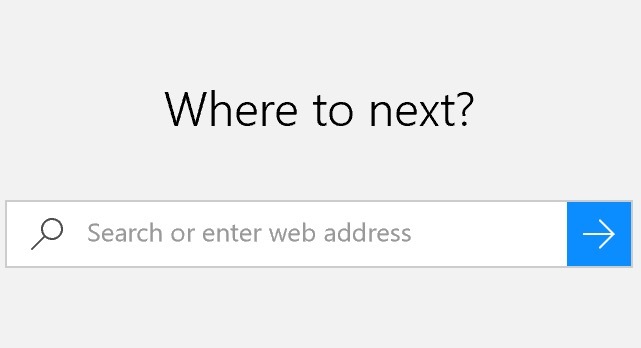
Microsoft Edge toont veel belofte. Helaas maakt het ontbreken van extensies de applicatie werk in uitvoering. Het probleem is dat of je nu een upgrade naar Windows 10 uitvoert of het besturingssysteem voor het eerst gebruikt, Microsoft Edge is uw standaardbrowser Hoe Microsoft Edge, de standaardbrowser in Windows 10, in te stellenDe nieuwe internetbrowser Edge van Microsoft verscheen voor het eerst in Windows 10 Insider Preview. Het is nog steeds ruw aan de randen, maar strak en snel. We laten u zien hoe u kunt migreren en instellen. Lees verder . Ja, zelfs als u Firefox Chrome bijvoorbeeld gebruikte in een eerdere versie van Windows.
Gelukkig kan dat verander uw standaard browser Standaard apps en instellingen wijzigen in Windows 10Hier leest u hoe u standaardprogramma's in Windows 10 kunt wijzigen als u niet tevreden bent met hoe het besturingssysteem zich out of the box gedraagt. Lees verder door naar de toepassing Instellingen voor Windows 10 te gaan. Van daaruit scrolt u omlaag naar de webbrowser en maakt u uw keuze.
Key Logging vermijden
De lancering van Windows 10 vorig jaar werd als een succes beschouwd, behalve als het ging om de verschillende problemen rond privacy. Standaard houdt Windows 10 veel gebruikersgegevens bij. Gelukkig zijn er enkele eenvoudige stappen die je moet volgen verwijder veel van de monitoring Alles wat u moet weten over de privacyproblemen van Windows 10Hoewel Windows 10 enkele problemen heeft waarvan gebruikers op de hoogte moeten zijn, zijn veel claims buiten proportie geblazen. Hier is onze gids voor alles wat u moet weten over de privacyproblemen van Windows 10. Lees verder .

Mijn grootste probleem met Windows 10 met betrekking tot privacy is key logging. Net zo Microsoft geeft toe in een FAQ, in Windows 10, 'verzamelt het spraak-, inkt- en typegegevens - inclusief informatie over uw agenda en mensen (ook wel contacten genoemd) - die uw ervaring persoonlijker maken'.
U kunt key logging uitschakelen in Windows 10. Ga hiervoor naar Windows 10 Instellingen-app en selecteer Privacy op de derde rij. Tik vanaf daar op Algemeen, en onder Stuur Microsoft informatie over hoe ik schrijf om het typen en schrijven in de toekomst te helpen verbeteren - zet de instelling op Uit. Eindelijk van onder de Spraak, inkt en typen menu, klik Leer me niet meer kennen.
Meer weten over Windows 10 en privacy? Ons rapport, Windows 10 kijkt toe: moet u zich zorgen maken? Windows 10 kijkt toe: moet u zich zorgen maken?Sinds de release is Windows 10 gevolgd door geruchten over de privacy van gebruikers. Sommige hiervan zijn juist, andere zijn mythen. Maar waar staat Windows 10 eigenlijk voor privacy? Lees verder , zou moeten helpen.
Verwarrende wijzigingen in de update
Zoals we in het verleden hebben opgemerkt, is Microsoft veranderd hoe updates worden geleverd Windows Update beheren in Windows 10Voor controlfreaks is Windows Update een nachtmerrie. Het werkt op de achtergrond en houdt uw systeem veilig en soepel. We laten u zien hoe het werkt en wat u kunt aanpassen. Lees verder en geïnstalleerd in Windows 10. In wezen zijn updates deze keer verplicht. Afhankelijk van uw Windows-versie kunnen deze updates echter worden uitgesteld.
Het komt zelden voor dat Microsoft een slechte update uitbrengt, maar het gebeurt wel. Als dat zo is, kan het een frustrerende ervaring zijn. Koppel dit aan de beslissing van Microsoft om updates verplicht te maken, en het kan ervoor zorgen dat je bloed kookt.
Gelukkig zijn er enkele dingen die je kunt doen verwijder de slechte update Windows Update beheren in Windows 10Voor controlfreaks is Windows Update een nachtmerrie. Het werkt op de achtergrond en houdt uw systeem veilig en soepel. We laten u zien hoe het werkt en wat u kunt aanpassen. Lees verder en ga verder met je dag.
Wat zijn uw gedachten over Windows 10?
We zijn van mening dat Windows 10 een geweldige stap voorwaarts is voor Microsoft, hoewel er enkele functies zijn die we niet leuk vinden.
We hopen dat je deze lijst met de beste en slechtste Windows 10-functies leuk vond. Welke items staan op uw lijst? Deel ze in de reacties hieronder!
Afbeelding tegoed: Maksim Kabakou via Shutterstock.com
Bryan Wolfe houdt van nieuwe technologie. Zijn focus ligt op Apple- en Windows-producten, evenals smart home-gadgets. Als hij niet aan het spelen is met de nieuwste smartphone of tablet, zul je zien dat hij Netflix, HBO of AMC kijkt. Of test het rijden van nieuwe auto's.


